
Świat zmienił się z przewodowego na bezprzewodowy i to samo dotyczy klawiatury i myszy. Częściej te urządzenia peryferyjne cierpią na krótki czas pracy na baterii i częściowo jest to nasza wina, że tak się dzieje. Otóż nikt nie chce, aby podczas pracy zabrakło soku z baterii myszy i właśnie z tego powodu podpowiemy Ci, jak poprawić żywotność baterii myszy bezprzewodowej i klawiatury.

1. Wyłącz bezprzewodową mysz/klawiaturę, gdy nie jest używana
Cóż, nawet ja byłem winny, że nie wyłączyłem myszy, gdy jej nie używałem. Pod każdym modelem myszy znajduje się przełącznik dwustabilny, za pomocą którego można wyłączyć mysz. Jeśli cierpisz na roztargnienie tak jak ja, oto inne rozwiązanie, które z pewnością Ci pomoże. Nawet jeśli mysz przejdzie w tryb uśpienia, obudzi się po wykryciu chwili, więc za każdym razem, gdy myślisz o włożeniu jej do torby, po prostu wyłącz przełącznik.
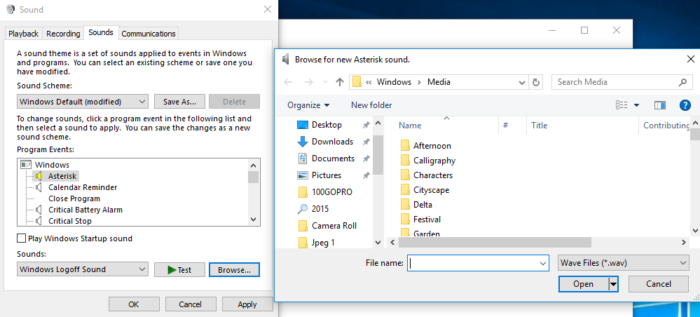
Jak sugeruje Labnol, możesz po prostu zmienić domyślne dźwięki "Zamknięcia systemu" i "Wylogowania systemu" na automatyczną wiadomość głosową, która przypomina o wyłączeniu myszy. Aby ustawić przypomnienie, otwórz Panel sterowania>Zmień dźwięk systemowy. Wybierz „Wyjdź z systemu Windows”, a następnie skieruj go do plików .wav, których chcesz użyć. Powtórz te same kroki dla zdarzenia „Wylogowanie z systemu Windows”, dzięki czemu zawsze otrzymasz przypomnienie o wyłączeniu myszy bezprzewodowej i pilota.
2. Użyj myszy powierzchni o jasnym odcieniu koloru!
Mysz bezprzewodowa działa całkiem dobrze na błyszczących powierzchniach, w tym na granitowym stole i szklanych blatach, jednak takie powierzchnie powodują, że czujnik śledzenia zabiera więcej mocy, a tym samym ma negatywny wpływ na żywotność baterii. Zawsze zaleca się używanie jasnej podkładki pod mysz z myszą bezprzewodową.
3. Rodzaj baterii
Staraj się używać baterii alkalicznych, które nie tylko działają dłużej, ale także generują wystarczające napięcie, aby mysz mogła działać. Sugeruje się również, aby nie mieszać marek ani typów baterii. Upewnij się również, że baterie nie przeciekają, zwykle alkaliczne nie przeciekają, ale zawsze lepiej się upewnić.
4. Bliskość odbiornika
Wierz lub nie, ale im dalej mysz znajduje się od nanoodbiornika, tym więcej energii potrzebuje. Odbiornik Nano to niewielki odbiornik, który dostajemy wraz z myszą bezprzewodową i podłączamy ją do portu USB. Upewnij się również, że nanoodbiornik i mysz znajdują się na tym samym poziomie.
5. Użyj Edytora zasad grupy, aby ustawić przypomnienie
Jeśli jesteś użytkownikiem Pro i znasz się na edytorze zasad grupy systemu Windows, możesz ustawić alert przypominający o wyłączeniu myszy za każdym razem, gdy wyłączasz komputer. Biorąc to pod uwagę, wymagane do tego kroki są dość złożone.
6. Użyj skrótów klawiaturowych
Eureko! Jednym z najlepszych sposobów oszczędzania baterii myszy bezprzewodowej jest używanie skrótów klawiaturowych zamiast myszy. Należy zdać sobie sprawę, że za każdym razem, gdy poruszasz myszą, czujnik laserowy zużywa energię, a zatem korzystając ze skrótów klawiaturowych, zmniejszysz obciążenie myszy bezprzewodowej.
7. Kup mysz od dobrych marek
Cóż, to bardziej osobista obserwacja, w czasach, gdy wybierałem tanią mysz bezprzewodową, żywotność baterii nie była aż tak imponująca. Jednak w przypadku zwykłych marek, takich jak Dell czy HP, żywotność baterii była znacznie lepsza, osobiście uważam, że należy zainwestować w markową mysz, zamiast wybierać tanią.
8. Unikaj zakłóceń pochodzących od innych urządzeń elektrycznych electrical
Powierzchnie metalowe i inne urządzenia elektryczne, zwłaszcza bezprzewodowe, powodują zakłócenia. Jeśli masz stertę urządzeń bezprzewodowych leżących dookoła, schowaj je z dala od myszy. Wskazane jest również odsunięcie innych urządzeń elektronicznych, aby uniknąć dalszych zakłóceń i wydłużyć żywotność baterii myszy.

